Fitbit Uygulamasını Apple Watch'a Bağlama
Bilinmesi gereken
- Apple Watch, doğrudan Fitbit uygulamasıyla eşzamanlanmaz.
- Strava veya MyFitnessSync gibi üçüncü taraf uygulamalar, verilerinizi saatinizden Fitbit hesabınıza alabilir.
- Üçüncü taraf uygulamasıyla bir hesap oluşturmanız ve çalışması için Fitbit hesabınızda oturum açmanız gerekir.
Bu makale, bilgisayarınızı nasıl alacağınıza ilişkin talimatlar sağlar. elma izle 6 Fitbit hesabınızla bir iPhone (iOS 14 veya daha yenisini çalıştıran) aracılığıyla senkronize etmek için, böylece bir Fitbit cihazı kullanmadan Fitbit'in verilerini, zorluklarını ve diğer özelliklerini koruyabilirsiniz.
Üçüncü Taraf Bir Uygulama yükleyin: Strava
Apple Watch'unuzu bir Fitbit hesabıyla eşzamanlamayı denediyseniz, bunun iyi çalışmadığını bilirsiniz. Apple ve Fitbit sadece iletişim kurmuyor, aynı zamanda birbirlerini tamamen görmezden geliyorlar. Ancak, onları konuşturmak için bir aracı getirebilirsiniz.
gibi üçüncü taraf uygulamalar Strava ve MyFitnessSync Apple Watch'ınızdan (ve Apple Health) gelen verileri Fitbit uygulamanıza bağlayacaktır. Başlamak için önce bu uygulamalardan birini indirip yüklemeniz gerekir. Bu makale için örnek olarak Strava kullanıyoruz.
İndir ve yükle Strava uygulaması.
-
Kurulduktan sonra Strava uygulamasını açın ve bir hesap oluşturun. Bazı izinleri vermeniz için bir istem alacaksınız, simgesine dokunun. Kabul etmek ve kalan ekrandaki talimatları izleyin. Ayarladıktan sonra, şuraya gideceksiniz: Beslemek ekran.
Halihazırda bir Strava hesabınız varsa, öğesine dokunabilirsiniz. Giriş yapmak ekranın alt kısmında oturum açma kimlik bilgilerinizi sağlayın ve ardından Apple Watch'unuzu Strava'ya bağlamak için talimatları izleyin.
Musluk Bir GPS saati veya bilgisayarı bağlayın.
-
Musluk elma izle.
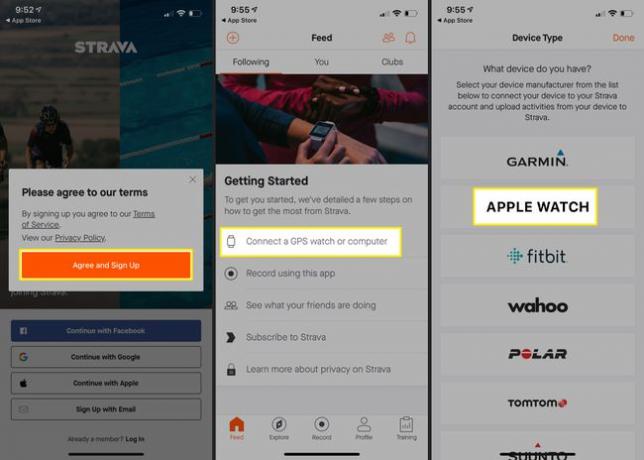
Karşılama ekranında, öğesine dokunun. Başlamak.
-
Bir sonraki sayfada birkaç gerekli seçenek var: Kontrol Listesini Ayarla.
- Konum Servislerini Açın: Apple Watch'unuzun Strava'ya bağlanması için bunu etkinleştirmeniz gerekir.
- Davranış Kurallarımızı Kabul Edin: İletişim Kurallarını kabul etmeniz gerekir.
- Hareket ve Fitness: Strava'nın Motion & Fitness verilerinizi Apple Watch'ınızdan senkronize etmesine izin verin.
Buna ek olarak, bu ekranda kontrol edebileceğiniz gerekli olmayan birkaç seçenek vardır. İçerirler:
- Bildirimleri aç: Strava uygulamasının size bildirim göndermesini isteyip istemediğinize karar verin.
- Sağlıkla Senkronize Et: Strava'yı kullanırken kalp atış hızı verilerinin izlenmesini etkinleştirmek isteyip istemediğinizi seçin.
Bu zorunlu olmayan ayarları şimdi yapabilir veya daha sonra ayarlamayı seçebilirsiniz. sonra dokunun Bitiş.
-
Bir sonraki ekranda, öğesine dokunun. Tamamlandı.
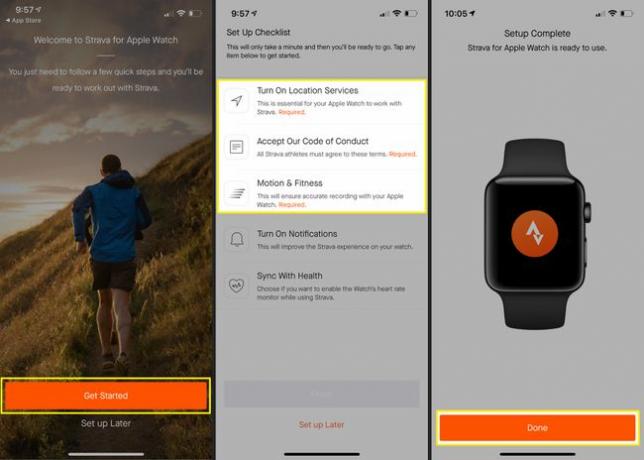
Fitbit ve Apple Watch'ı Bağlamak için Strava'yı kullanın
Strava'yı iPhone'unuza yükledikten sonra, Fitbit ve Apple Watch iletişimini sağlamak için kullanabilirsiniz. ihtiyacın olacak Fitbit uygulamasını yükleyin zaten orada değilse, iPhone'unuzda. Bu yapıldıktan sonra, bu talimatları izleyin.
Henüz oturum açmadıysanız, iPhone'unuzdaki Fitbit uygulamasını açın ve oturum açın.
dokunun Hesap profil resmi sol üst köşede.
Üzerinde Hesap sayfasında, aşağıya doğru kaydırın ve öğesine dokunun. Üçüncü Taraf Uygulamaları.
-
Üzerinde Üçüncü Taraf Uygulamaları sayfa, dokunun Uyumlu Uygulamalar.
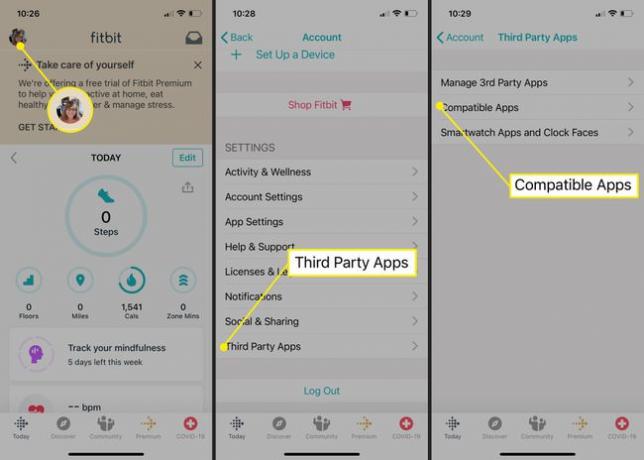
Fitbit.com'a gideceksiniz. Strava'yı bulmak için sayfayı aşağı kaydırın ve App Store'dan indirin.
App Store'da Strava uygulama sayfasına gideceksiniz. Uygulamayı zaten yüklediğinizden, öğesine dokunun. Açık.
-
geri alındın Başlarken ekranınızdaki sayfa. Musluk Bir GPS saati veya bilgisayarı bağlayın.
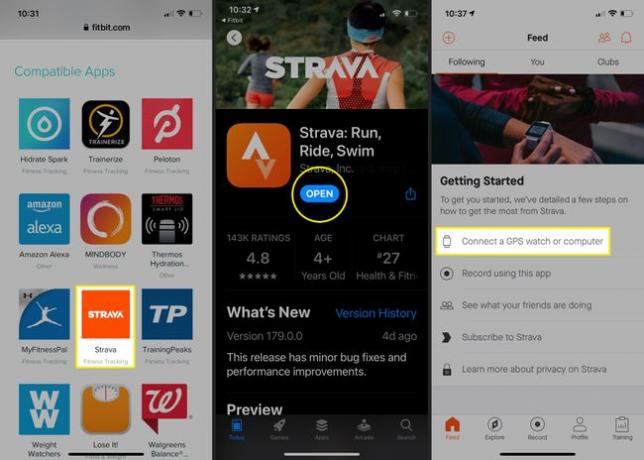
Bu sefer, içinde Cihaz tipi liste, dokunun Fitbit.
Bir sonraki ekranda dokunun Fitbit'i bağlayın.
-
İstendiğinde, Fitbit hesap kimlik bilgilerinizi girin ve ardından öğesine dokunun. Giriş yapmak.
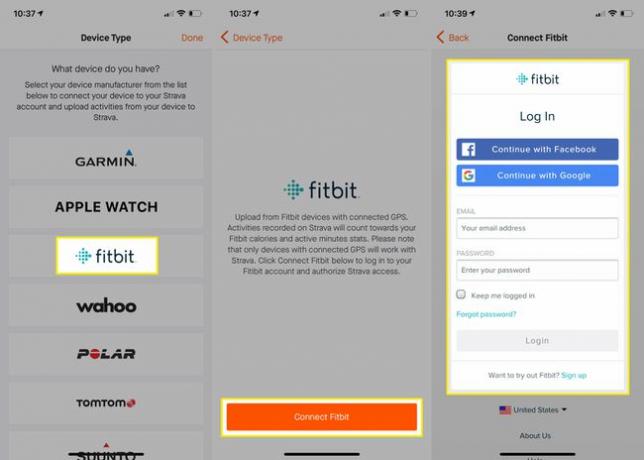
Strava hesabınıza tekrar giriş yapmanız istenir. Oturum açma kimlik bilgilerinizi sağlayın ve öğesine dokunun. Giriş yapmak.
Bir sonraki ekranda yapmanız gereken Fitbit'i Strava'ya bağlanmak için yetkilendirin. Sayfadaki bilgileri okuyun ve öğesine dokunun. Yetki vermek.
-
Strava ve Fitbit arasında hangi Fitbit işlevlerini senkronize etmek istediğinizi seçin ve ardından öğesine dokunun. İzin vermek.

Fitbit ve Strava'nın birlikte nasıl çalıştığı hakkında verilen bilgileri okuyun ve ardından öğesine dokunun. Tamam anladım.
yazan başka bir ekran belirir. Neredeyse! zirvede. Bu sayfadaki bilgileri okuyun ve ardından öğesine dokunun. Devam et.
-
Dokunarak Strava'nın sağlıkla ilgili verilere erişmesine izin verin İzin vermek.
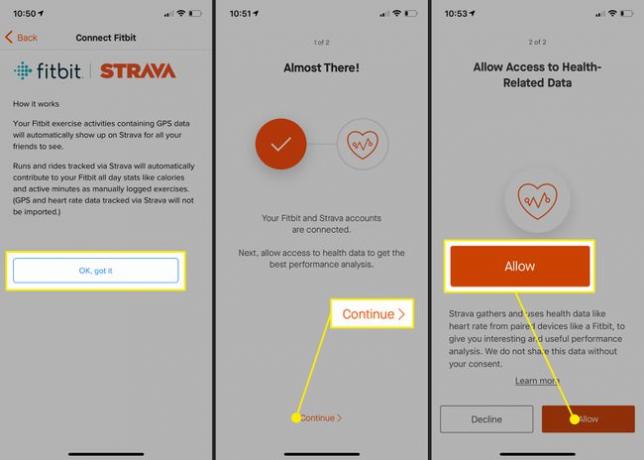
Daha sonra tekrar denemenizi söyleyen bir hata mesajı alabilirsiniz. Bu mesajı kapatın ve Fitbit ve Strava hesaplarınızın bağlı olduğunu görmelisiniz.
